Bilgisayar kullanıcılarının en çok canını sıkan şeylerden biri, hiç şüphesiz internet üzerinden gelen virüs ve benzeri zararlı yazılımlardır. Bu nedenle her kullanıcının başta anti-virüs yazılımı olmak üzere spyware ve benzeri koruma programlarını sistemlerinde bulundurmaları gerekiyor.
Ancak bu yazılımları kullanmak da tek başına yeterli değil elbette. Örneğin kullanıcıların büyük bir kısmının pek dikkat etmediği bir nokta vardır: Sistemlerine kurdukları yazılımların güncel sürümünün bulunup bulunmadığına pek dikkat edilmez. Oysa bilgisayarlara kurulan her yazılımın en güncel sürümünün kullanılması gerekiyor; zira yazılımların eski sürümlerinde bulunan açıklar sadece bu güncelleme paketleriyle giderilebilir.
Yalnız sistemde kurulu olan onlarca programın güncel sürümü olup olmadığına tek tek bakmak biraz zahmetli olabilir ve kullanıcılar bu nedenle yazılımların güncel sürümlerini indirme konusunda biraz yavaş kalabilir. Ancak geliştirilen bir yazılım sayesinde artık sisteminizde kurulu olan tüm yazılımların en güncel sürümlerini kullanabileceksiniz.
FileHippo ile hep güncel kalın!

FileHippo Update Checker isimli bu araç sayesinde kullanmakta olduğunuz herhangi bir yazılımın güncel sürümü internette yayınlandığında, bundan anında haberdar olabileceksiniz. Yapmanız gereken tek şey ise söz konusu yazılımı sisteminize kurmak ve arada bir programın veri tabanını taratarak sisteminizdeki yazılımların güncel sürümlerinin olup olmadığını kontrol etmek.
Sadece 153KB'lık bir dosya boyutuna sahip olan yazılımın kolay kullanımı sayesinde istenilen her an programların güncel sürümleri takip edilebilir.
Ekran kartı sürücülerinizden, diğer donanım sürücülerinize, kullandığınız web tarayıcılarınızdan diğer aklınıza gelebilecek hemen her programın güncel sürümünü internet üzerinden tarayabilen araç ile artık yazılımların en yeni sürümlerinden anında haberdar olacak ve bu sürümleri tek bir tıklamayla sisteminize kurabileceksiniz.
Download: FileHippo Update Checker
Programın kullanımı (1)
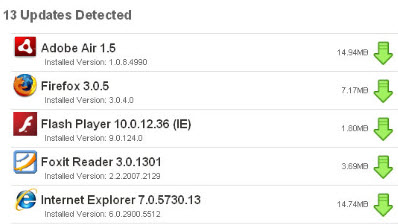
Programı sisteminize kurduktan sonra kullanım detaylarına göz atabiliriz. Programı yüklediğinizde Windows Saat'inin bulunduğu bölümde programın simgesini göreceksiniz. Bilgisayarınızda yüklü olan yazılımların güncel sürümlerinin olup olmadığını kontrol etmek için ise bu simgeye sağ tıklayıp 'Scan for updates'i seçmeniz gerekiyor.
Bu seçeneğe tıkladıktan sonra ise programın simgesi yeşil bir oka dönüşecektir. Simge bu duruma geldiğinde program tarama işlemini bitirmiş demektir; o halde bu oka farenizin sol tuşuyla çift tıklayabilirsiniz; böylece kullandığınız web tarayıcı açılarak yazılımın veri tabanında bulunan ve sisteminizin ihtiyaç duyduğu güncel sürümlerin bir listesini göreceksiniz. Bu sayfada ekrana gelen yazılımların hepsi elbette sisteminizde kurulu olan yazılımlar; ancak siz büyük bir olasılıkla bu uygulamaların daha eski bir sürümünü kullanıyorsunuz.
Sisteminizde kurulu olan yazılımlarınızın sürümünü 'Installed Version: x.x.x' kısmından öğrenebilirsiniz. İlgili güncellemeyi bilgisayarınıza kurmak için ise yeşil oka tıklamanız yeterli.
Yazılımların güncel sürümleri dışında kullanmakta olduğunuz beta sürümündeki araçların da yeni bir sürümü yayınlandığında dilerseniz haberdar olabiliyorsunuz. Beta yazılımlarının listesi, ayrı bir listede gösteriliyor.
Programın kullanımı (2)
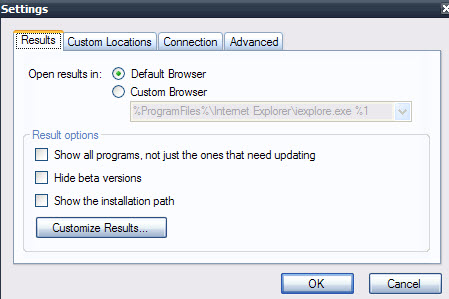
Yazılımın ayarlarına ulaşmak için ise yine Windows Saat'inin bulunduğu bölümdeki programın simgesine sağ tıklayın ve 'Settings'e girin. Results sekmesi altında güncelleme listesinin durumunu kendiniz manuel olarak belirleyebiliyorsunuz. Örneğin 'Show all programs, not just the ones that need updating'in yanındaki kutucuğu işaretlediğinizde bilgisayarınızda kurulu olan (güncel sürümü bulunmayan programlar da dahil) tüm programlar bu listede gözükecektir.
Bunun yanında 'Hide beta versions'ı seçtiğinizde ise beta programların yeni sürümleri listede yer almayacaktır. Customize Results'a tıkladığınızda da mevcut güncel sürümü bulunan ve listede yer alan programları isteğe göre listeden kaldırma şansına da sahipsiniz.
Sonuçların yer aldığı web sayfasına ulaşırken yazılım mevcut web tarayıcınızı kullanır. Ancak siz spesifik bir web tarayıcıyla bu listeye ulaşmak istiyorsanız 'Open results in'e girerek 'Custom Browser'ı seçip ilgili programı listeden seçebilirsiniz. Varsayılan olarak bırakmak için ise 'Default Browser'ı seçin.
